W tym ćwiczeniu zostanie zredukowana liczba punktów używanych do zdefiniowania powierzchni.
Powierzchnię można uprościć przez usunięcie krawędzi lub punktów TIN. Po wykonaniu polecenia uproszczenia powierzchni nowe punkty i krawędzie TIN są obliczane na podstawie określonych parametrów. Oryginalne punkty powierzchni stale znajdują się w pliku punktów, do którego istnieje odniesienie, ale nie są używane w triangulacji powierzchni.
W tym ćwiczeniu zostanie użyta metoda uproszczenia powierzchni o nazwie Usunięcie punktu. Metoda polega na losowym wybraniu punktów na powierzchni i usuwaniu ich w oparciu o zagęszczenie punktów w różnych obszarach powierzchni. Więcej punktów jest usuwanych z obszarów, w których zagęszczenie punktów jest bardzo duże, a mniej z obszarów o mniejszym zagęszczeniu.
Nie można określić punktów, które będą usunięte. Punkty używane do definiowania obwiedni powierzchni i linii nieciągłości nie są usuwane podczas wykonywania polecenia Uprość powierzchnię.
Ćwiczenie stanowi kontynuację części Ćwiczenie 1: Ograniczenie importowanych danych powierzchni.
Upraszczanie powierzchni
- Kliknij kartę Narzędzia główne
 panel Warstwy
panel Warstwy listę rozwijaną Warstwa. Obok warstw C-TOPO-CONT-MAJR-ORIG i C-TOPO-CONT-MINR-ORIG kliknij przycisk
listę rozwijaną Warstwa. Obok warstw C-TOPO-CONT-MAJR-ORIG i C-TOPO-CONT-MINR-ORIG kliknij przycisk  .
. Te warstwy zawierają polilinie, które reprezentują oryginalne warstwice główne i pomocnicze. Polilinie umożliwią obserwację wyników działania polecenia Uprość powierzchnię.
- Kliknij kartę Zmień panel
 Dane terenu
Dane terenu Powierzchnia.
Powierzchnia. - Kliknij kartę , panel
 , menu rozwijane
, menu rozwijane  ,
, 
 .
. - W oknie kreatora Uprość powierzchnię na stronie Metody upraszczania zaznacz opcję Usuwanie punktów.
- Kliknij przycisk Dalej.
- Na stronie Opcje obszaru określ następujące parametry:
- Wybierz obiekty: Zaznaczone
- Długość strzałki: 1.000’
- Kliknij polecenie Wskaż na rysunku.
- Kliknij pomarańczową obwiednię korytarza na rysunku.
W oknie kreatora Uprość powierzchnię zwróć uwagę na wartość opcji Całkowita liczba punktów wybranych w obszarze. Jest to aktualna liczba punktów w zaznaczonym obszarze.
- Kliknij przycisk Dalej.
- Na stronie Opcje redukcji określ następujące parametry:
- Procent punktów do usunięcia: Wybrane, 50%
- Maksymalna zmiana rzędnej: niezaznaczone
- Kliknij przycisk Zastosuj.
W dolnej części kreatora zwróć uwagę na wartość Całkowita liczba usuniętych punktów. Ta wartość stanowi liczbę punktów usuniętych w obrębie wybranej obwiedni na skutek działania polecenia Uprość powierzchnię.
Uwaga:Można ponownie nacisnąć przycisk Zastosuj, aby powtórzyć polecenie Uprość powierzchnię i zachować otwarte okno kreatora. Po kliknięciu przycisku Zakończ polecenie Uprość powierzchnię zostanie powtórzone i okno kreatora zostanie zamknięte.
- Kliknij przycisk Anuluj.
- Powiększ powierzchnię.
Zwróć uwagę, że zagęszczenie punktów nie jest tak wysokie, jak na początku ćwiczenia i że nowe szare warstwice powierzchni są bardzo zbliżone do warstwic oryginalnych. Polecenie Uprość powierzchnię spowodowało zmniejszenie ilości danych używanych w powierzchni bez znaczącej utraty jakości.
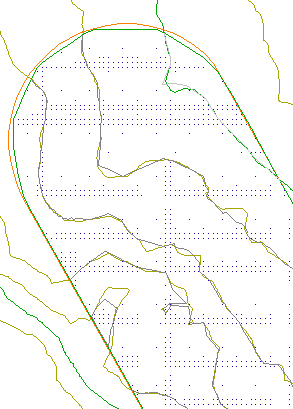
Powierzchnia uproszczona
W tym ćwiczeniu wykorzystywany jest zmodyfikowany w poprzednim ćwiczeniu rysunek Surface-2.dwg.
Aby kontynuować naukę w następnym samouczku, przejdź do tematu Zmiana stylu i sposobu wyświetlania powierzchni.